4 způsoby, jak převést M2TS na MKV bez ztráty kvality
M2TS je přípona názvu souboru založená na kontejneru transportního proudu MPEG-2 pro multiplexování videa, zvuku a dalších toků. Formát M2TS se běžně používá k ukládání videí ve vysokém rozlišení na disky Blu-ray a AVCHD. Ačkoli můžete otevírat videa M2TS pomocí VLC a Windows Media Player, soubory M2TS nejsou kompatibilní s většinou přehrávačů médií.
Během této doby můžete převést M2TS na MKV formát. MKV je formát souboru, který může obsahovat všechny typy dat M2TS. Vizuální kvalita se moc nesníží. Můžete získat stejný obsah s mnohem menší velikostí souboru. Konverze M2TS na MKV je tedy také dobrým způsobem, jak ušetřit spoustu místa.


Způsob 1: Nejlepší způsob převodu M2TS na MKV bez ztráty kvality
Video Converter Vidmore je komplexní víceformátový video převodník pro Windows a Mac. Video soubory M2TS můžete převádět na MKV při 50krát vyšší rychlosti převodu videa. Profesionální algoritmy zpracování videa mohou udržovat vysokou vizuální kvalitu při menší velikosti souboru. A co víc, je zde zabudovaný lehký video editor. Obecně řečeno můžete libovolně upravovat a převádět jakékoli video M2TS na MKV rychle a bezztrátově.
Hlavní vlastnosti převaděče M2TS na MKV
- Převeďte M2TS na MKV a dalších 200+ formátů bez ztráty kvality.
- 50krát vyšší rychlost převodu videa.
- Plně ovládejte kvalitu výstupního videa.
- Upravte své video M2TS oříznutím, oříznutím, sloučením, otočením, přidáním vodoznaku, vylepšením kvality videa, povolením 3D nastavení a úpravou video efektů.
- Pracujte s nejnovějšími operačními systémy Windows a Mac.
Jak převést M2TS na MKV pomocí nástroje Vidmore Video Converter
Krok 1: Stažení, instalace a spuštění převaděče videa M2TS na MKV zdarma. Přetáhněte soubory M2TS do hlavního rozhraní.

Krok 2: Rozbalte seznam „Profil“. Zadejte výstupní formát jako MKV z „Obecného videa“ nebo jiných profilů.

Krok 3: Nahoře klikněte na „Upravit“. Většinu nástrojů pro úpravy videa můžete získat v novém okně. Mimochodem, kliknutím na „Clip“ můžete také oříznout dlouhý video soubor M2TS z horního panelu nástrojů.

Krok 4: Označte před „Sloučit do jednoho souboru“, chcete-li sloučit soubory M2TS do MKV. Nakonec kliknutím na „Převést“ spusťte dávkovou konverzi M2TS na MKV.

Způsob 2: Převod M2TS na MKV online zdarma
Pokud hledáte online převodník M2TS na MKV, Vidmore Online Video Converter zdarma může být vaše první volba. Neexistuje žádné omezení velikosti souboru ani registrace. Proto můžete zdarma převádět soubory z formátu M2TS do formátu MKV. Převádění M2TS a dalších videí je zde zcela zdarma.
Krok 1: Otevřete https://www.vidmore.com/free-online-video-converter/. Kliknutím na „Přidat soubory k převodu“ získáte online převodník M2TS.

Krok 2: Ve spodní části vidíte všechny dostupné formáty videa a zvuku. Jako výstupní formát videa nastavte „MKV“.
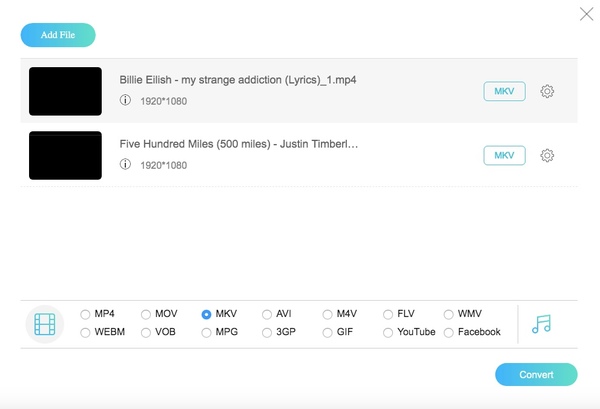
Krok 3: V případě potřeby upravte nastavení videa kliknutím na „Nastavení“. Nakonec klikněte na „Převést“ a začněte online zdarma převádět M2TS na MKV.
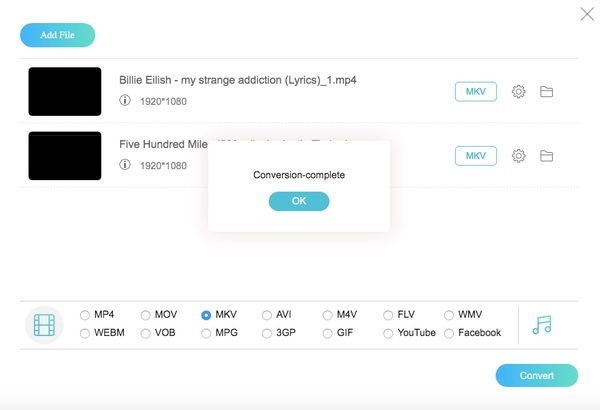
Způsob 3: Převod M2TS na MKV pomocí MakeMKV
Jak název napovídá, MakeMKV dokáže převést video do formátu MKV. Můžete tedy použít MakeMKV k převodu M2TS na MKV ve Windows 10 a Mac.
Krok 1: Otevřete MakeMKV. Zvolte „Otevřít soubory“ ze seznamu „Soubor“ a přidejte svůj video soubor M2TS do MakeMKV.
Krok 2: Vyberte importovaný soubor M2TS. Kliknutím na ikonu složky v části „Výstupní složka“ nastavíte novou výstupní složku.
Krok 3: Kliknutím na „Vytvořit MKV“ převedete M2TS na MKV pomocí MakeMKV.
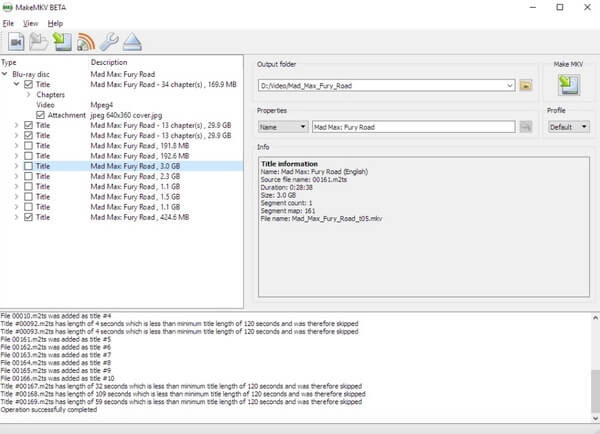
Způsob 4: Převod M2TS na MKV pomocí přehrávače VLC Media Player
VLC Media Player je multimediální přehrávač a převodník pro více platforem. Můžete tedy převést M2TS na MKV na počítačích Mac, Windows, Linux, iPhone a Android zdarma.
Krok 1: Spusťte VLC Media Player. Rozbalte seznam „Média“. Ze seznamu vyberte možnost „Převést / Uložit“.
Krok 2: Kliknutím na „Přidat“ přidáte své video M2TS. Poté změňte výchozí výstupní složku na nové umístění. Pokračujte kliknutím na „Převést / Uložit“.
Krok 3: V rozevíracím seznamu „Profil“ vyberte požadovanou předvolbu. Později klikněte na „Nástroje“ vedle „Profil“. Označte před „MKV“ a poté klikněte na „Uložit“.
Krok 4: Zadejte výstupní složku a název souboru.
Krok 5: Klepnutím na tlačítko „Start“ převedete soubory z M2TS na MKV pomocí VLC.
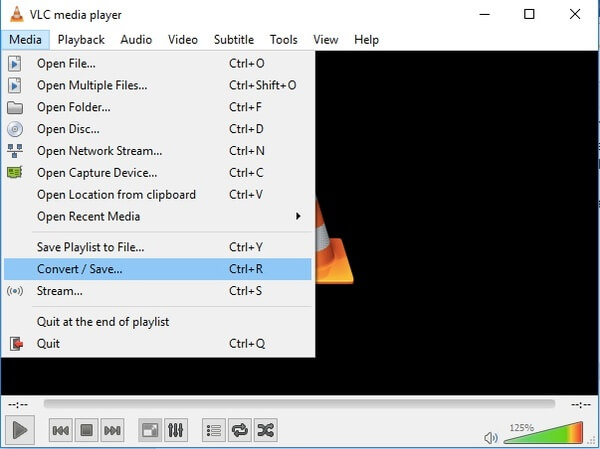
Závěr
Pokud chcete převést M2TS na MKV v nejlepší kvalitě, neměli byste si nechat ujít Video Converter Vidmore. Můžete získat nejnovější technologii zpracování videa a akceleraci. I když hromadně převádíte velká videa M2TS na MKV, váš počítač může i nadále fungovat hladce. Jedním slovem, Vidmore Video Converter je vaše nejspolehlivější volba. Pokud máte jiný dobrý způsob, jak převést na video MKV, můžete také sdílet v komentářích níže.
MKV a M2TS
-
Převést MKV
-
Upravit MKV
-
Řešení MTS/M2TS


